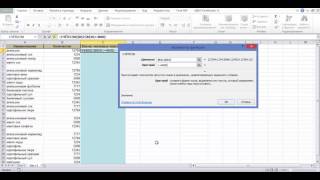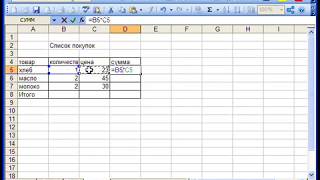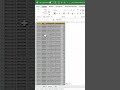КАК НАЙТИ СКРЫТЫЙ ТЕКСТ В EXCEL
Excel - это мощный инструмент, который позволяет хранить и анализировать данные. Возможно, вы столкнулись с ситуацией, когда внутри ячеек есть скрытый текст. В этом случае вам потребуется знать, как найти и отобразить этот текст.
Для начала, вы можете попробовать следующие шаги:
- Выберите ячки или диапазон ячеек, в которых предполагается наличие скрытого текста.
- Щелкните правой кнопкой мыши на выделенных ячейках и выберите "Формат ячейки".
- В открывшемся окне выберите вкладку "Число" (или "Числовой формат") и выберите пункт "Обычный".
- Нажмите "ОК", чтобы применить изменения.
Теперь вы должны увидеть ранее скрытый текст внутри выбранных ячеек. Если текст не появился, возможно, он закодирован или скрыт с использованием других методов.
В таком случае, вы можете использовать функцию "Поиск" (Ctrl+F), чтобы найти скрытый текст в Excel. Введите ключевые слова или фразу, которую вы ищете, в поле поиска и нажмите "Найти следующее". Excel покажет первое совпадение с вашим поисковым запросом.
Если скрытый текст не был найден с помощью предыдущих методов, возможно, стоит проверить наличие условного форматирования ячеек или использование макросов. Возможно, есть дополнительные инструкции или коды, которые могут скрыть текст.
В заключение, поиск скрытого текста в Excel может потребовать применения различных методов в зависимости от специфической ситуации. Эти простые шаги помогут вам начать поиск и показать потенциально скрытый текст.
Как найти скрытый текст в ворде
Как заменить * в ячейках Excel
Как в экселе показать скрытые листы
17 Функции Excel НАЙТИ и ПОИСК
Excel. Скрыть и отобразить строки и столбцы.
Аналог функции ВПР в Excel ➤ Поиск всех совпадений
Обучение EXCEL. УРОК 5: Выделение ячеек и диапазонов.
8 инструментов в Excel, которыми каждый должен уметь пользоваться